Cara Mengganti Alarm di iPhone dengan Mudah
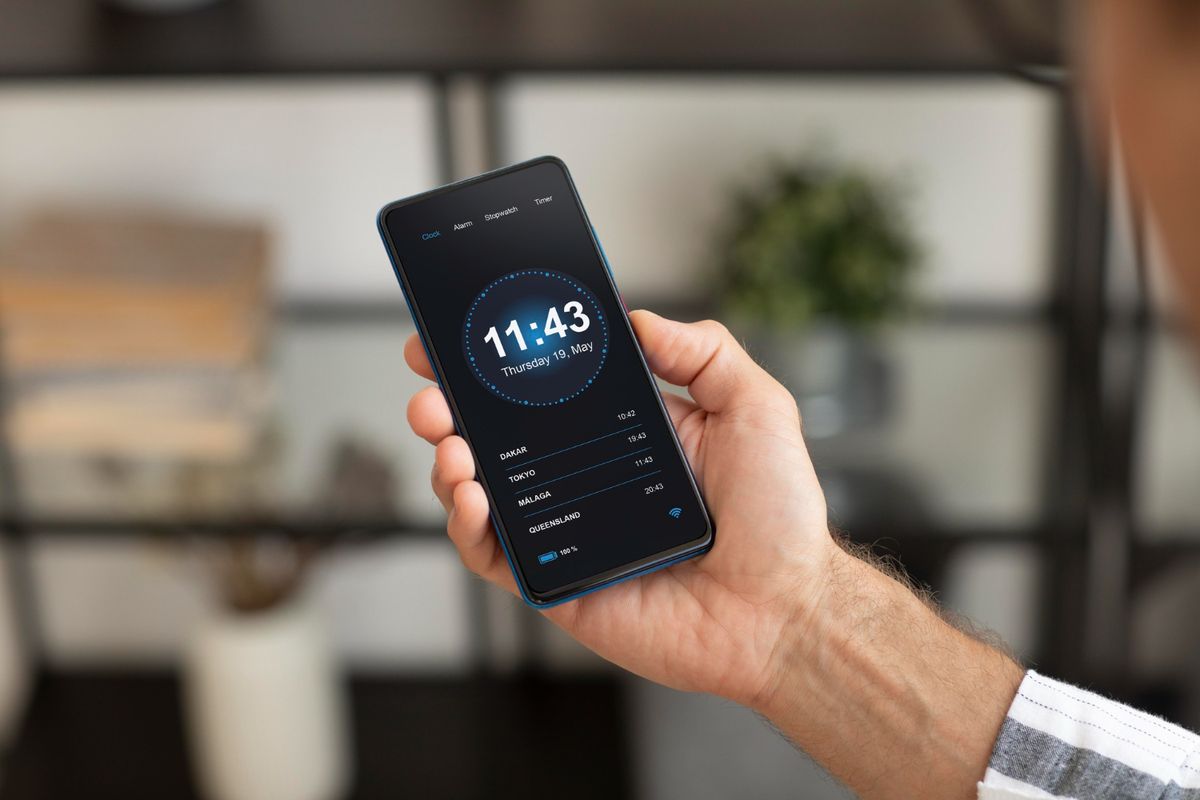
- Alarm di iPhone menjadi fitur penting yang membantu pengguna mengatur jadwal harian, mulai dari bangun tidur hingga mengingatkan tugas tertentu.
Namun, tidak semua pengguna mengetahui cara mengganti alarm dengan mudah, baik itu mengubah nada dering, menyesuaikan waktu, atau menambah alarm baru. Bagi Anda yang masih bingung bagaimana cara mengganti alarm di iPhone, selengkapnya berikut ini KompasTekno merangkum tutorialnya.
Baca juga: 5 Tips Setting Alarm HP biar Tak Ketinggalan Sahur Selama Puasa Ramadhan 2024
Cara ubah waktu alarm di iPhone
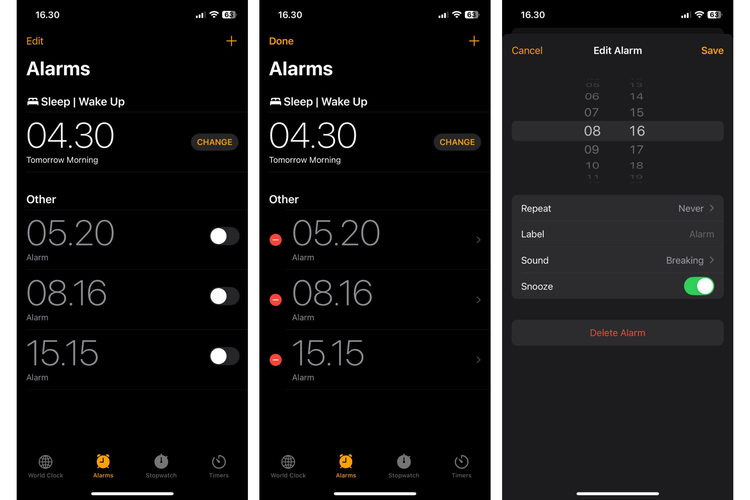 /soffyaranti Ilustrasi cara ganti alarm di iPhone
/soffyaranti Ilustrasi cara ganti alarm di iPhone- Buka aplikasi “Clock” di iPhone.
- Pilih tab “Alarm” di bagian bawah layar.
- Ketuk “Edit” di sudut kiri atas.
- Pilih alarm yang ingin Anda ubah.
- Atur ulang jam dan menit sesuai keinginan.
- Ketuk “Save” untuk menyimpan perubahan.
Cara mengganti nada dering alarm
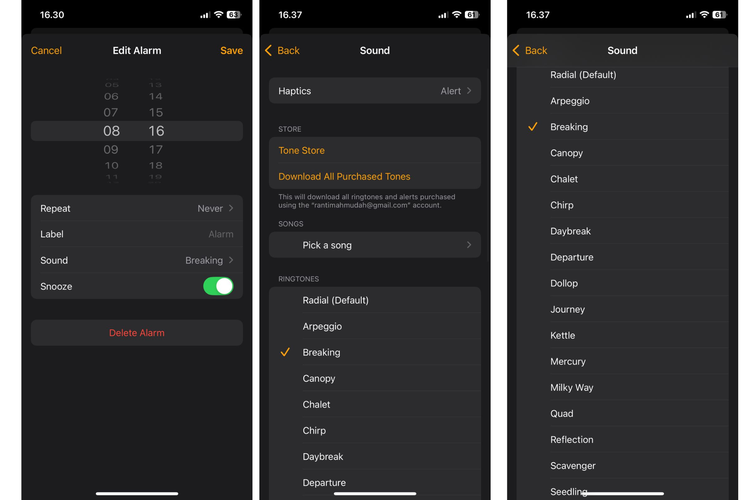 /soffyaranti Ilustrasi cara ganti sound alarm di iPhone
/soffyaranti Ilustrasi cara ganti sound alarm di iPhone- Masuk ke aplikasi “Clock” dan pilih tab “Alarm.”
- Ketuk “Edit” lalu pilih alarm yang ingin diubah.
- Pilih opsi “Sound.”
- Pilih nada dering yang diinginkan dari daftar yang tersedia.
- Jika ingin menggunakan lagu sebagai alarm, pilih “Pick a song” dan cari lagu dari Apple Music.
- Setelah memilih nada, ketuk “Back” lalu “Save.”
Cara tambah alarm baru di iPhone
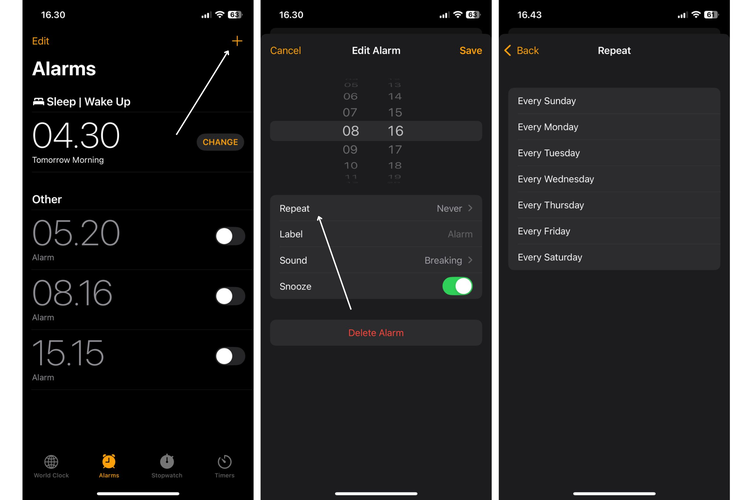 /soffyaranti Ilustrasi cara tambah alarm di iPhone
/soffyaranti Ilustrasi cara tambah alarm di iPhone- Buka aplikasi “Clock” dan masuk ke tab “Alarm.”
- Ketuk ikon “(?) tambah” di sudut kanan atas.
- Atur waktu alarm sesuai keinginan.
- Pilih “Repeat” jika ingin alarm berbunyi di hari-hari tertentu.
- Pilih Label untuk memberi nama alarm (misalnya: “Bangun Pagi”).
- Atur Sound untuk memilih nada dering yang sesuai.
- Aktifkan atau nonaktifkan Snooze jika ingin menunda alarm.
- Ketuk Save untuk menyimpan alarm baru.
Cara hapus alarm di iPhone
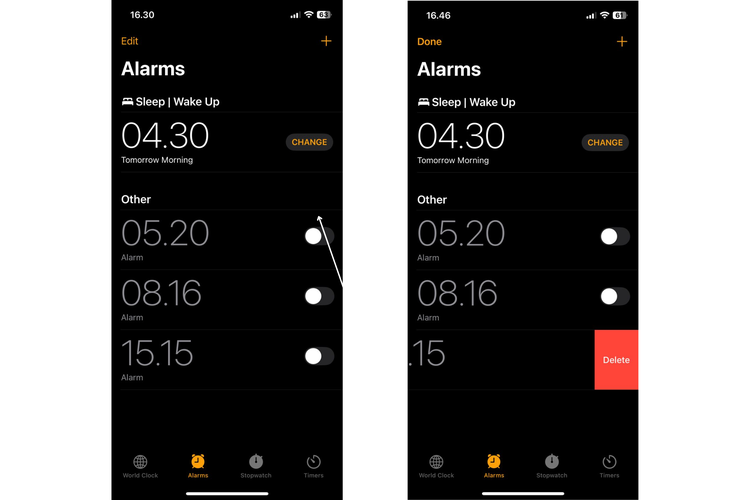 /soffyaranti Ilustrasi cara hapus alarm di iPhone
/soffyaranti Ilustrasi cara hapus alarm di iPhone- Buka aplikasi “Clock” lalu masuk ke tab “Alarm.”
- Geser alarm yang ingin dihapus ke kiri.
- Kemudian ketuk tombol “Delete” atau tekan “Edit” lalu pilih ikon “Hapus”
Demikian cara mengganti alarm di iPhone dengan mudah dan cepat. Semoga membantu.
Baca juga: Suara Alarm Galaxy S20 Bisa Pakai Musik dari Spotify
Dapatkan update berita teknologi dan gadget pilihan setiap hari. Mari bergabung di Kanal WhatsApp KompasTekno.
Caranya klik link https://whatsapp.com/channel/0029VaCVYKk89ine5YSjZh1a. Anda harus install aplikasi WhatsApp terlebih dulu di ponsel.
Terkini Lainnya
- Ada Tarif Trump, Jepang Subsidi Warganya Setara Nintendo Switch 2
- 3 Cara Cek HP Support eSIM di Android dan iPhone dengan Mudah
- Apple Maps Kini Bisa Digunakan di Android, tapi Setengah Hati
- 9 Trik Bikin Ruang Penyimpanan iPhone Lebih Bersih Tanpa Hapus Foto dan Video
- Kenapa Celah Keamanan Disebut Bug atau Kutu? Begini Penjelasannya
- Oppo Gandeng Google Bikin Agentic AI, Bikin HP Makin Pintar
- Game "The Last of Us Complete" Dirilis untuk PS5, Versi Lengkap Part I dan II
- Fujifilm Instax Mini 41 Meluncur, Kamera Foto Instan Gaya Retro
- Apple, Microsoft, dkk Terbangkan Ribuan Komponen Laptop ke AS
- Apa Itu eSIM? Begini Perbedaannya dengan Kartu SIM Biasa
- Harimau Biru di Sphere Las Vegas, Karya Gemilang Ilustrator Indonesia
- Microsoft Tutup Skype, Pelanggan Ini Tuntut Uangnya Dikembalikan
- Awas Klik File di WhatsApp Desktop Bisa Kena Malware, Update Sekarang!
- Pasar PC Global Tumbuh 9 Persen Awal 2025, Ini Penyebabnya
- AMD Rilis Ryzen 8000 HX, Chip Murah untuk Laptop Gaming
- CEO Telegram Tak Heran AI DeepSeek Buatan China Kalahkan AS
- 3 iPhone Lawas Ini Tidak Akan Bisa Lagi Pakai WhatsApp
- Penjualan iPhone Turun gara-gara Lesunya Pasar China
- Smartwatch Garmin Error Segitiga Biru? Ini Solusinya
- Nvidia Mulai Jual GPU RTX 5080 dan 5090 di Indonesia, Ini Harganya